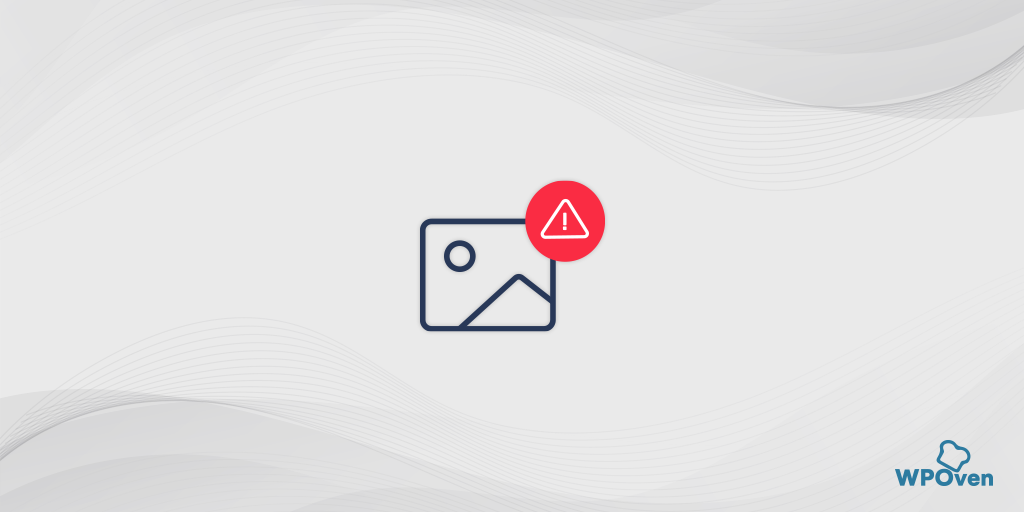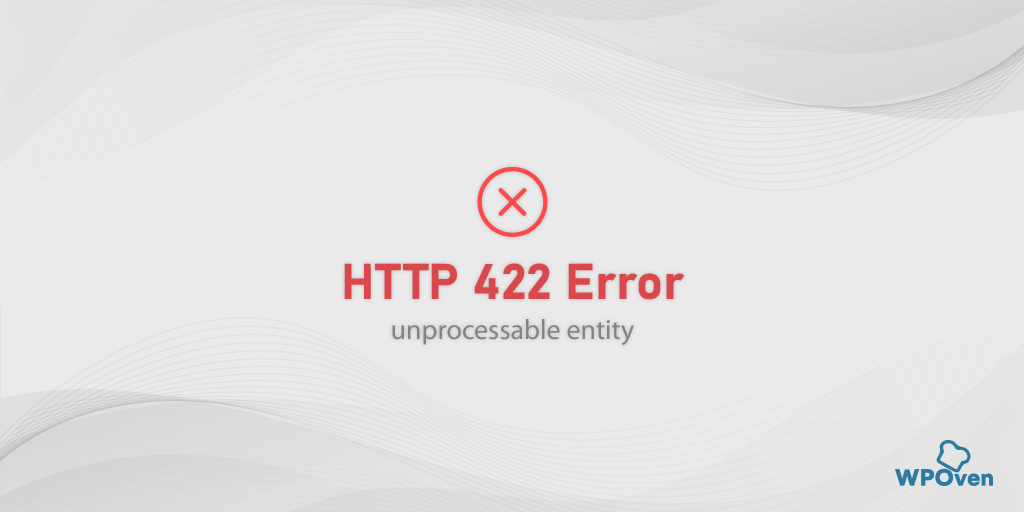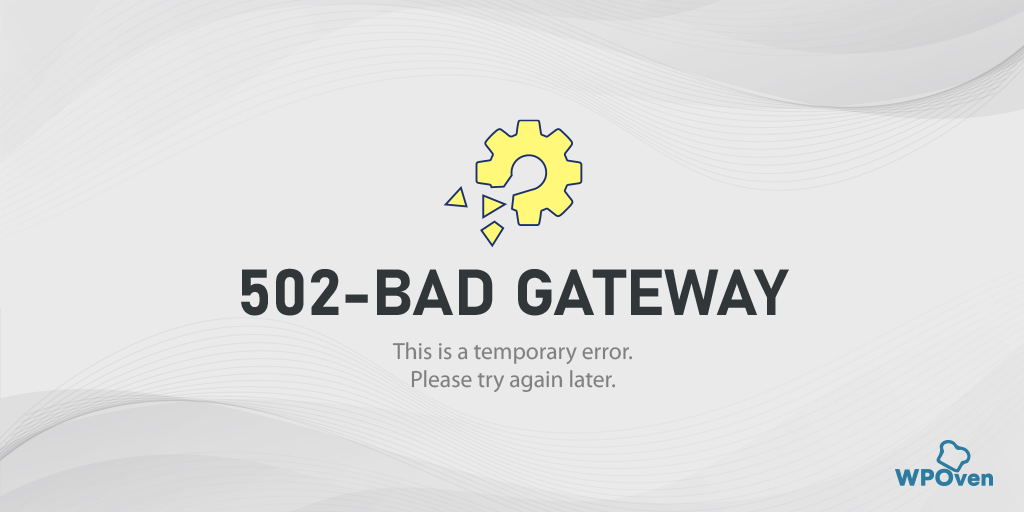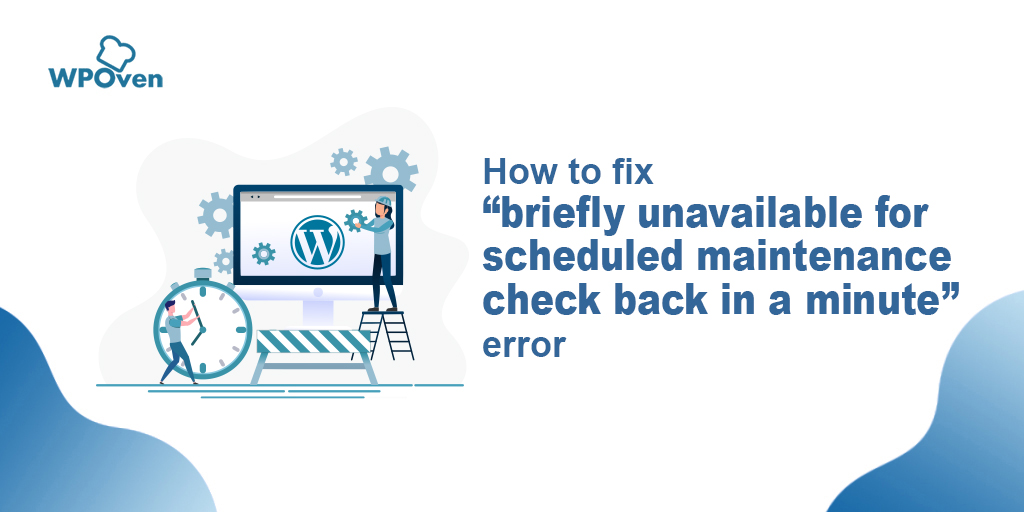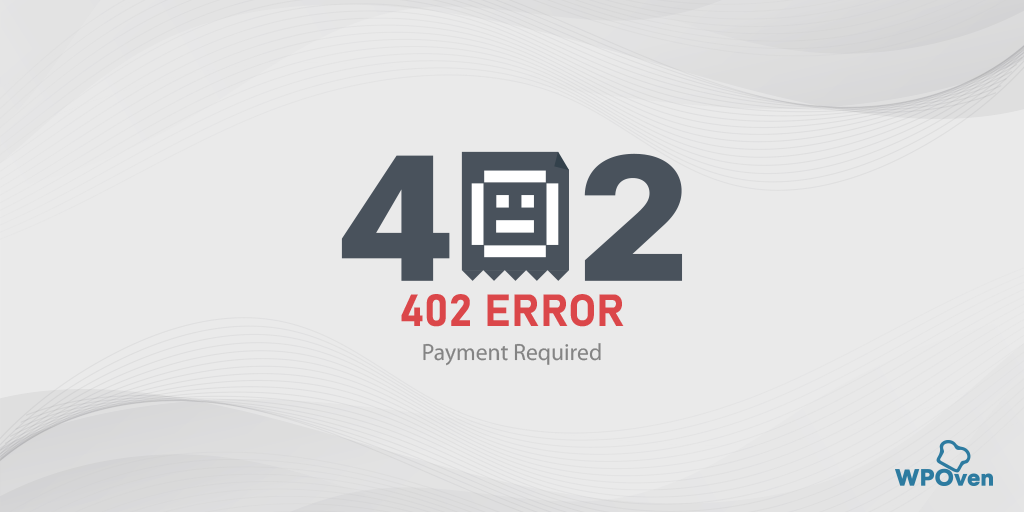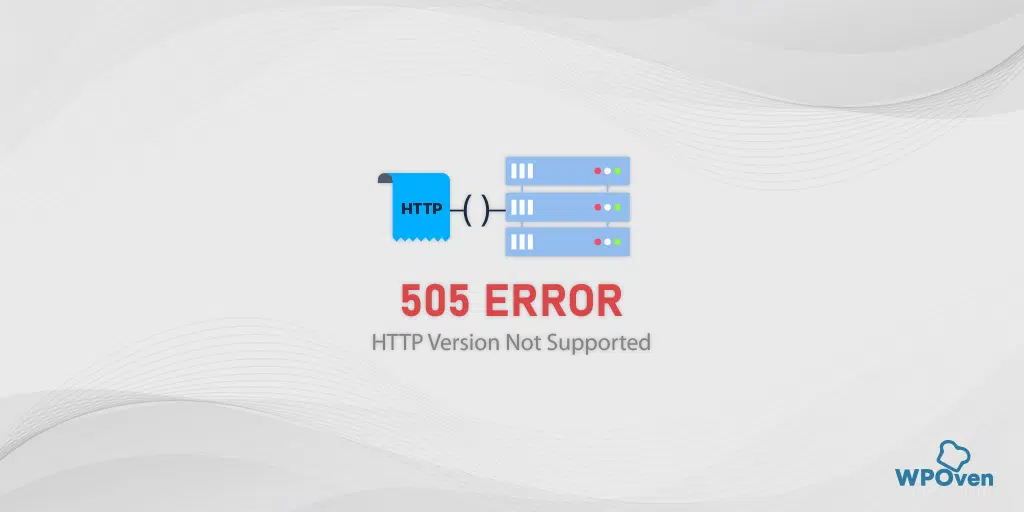كيفية إصلاح "حدث خطأ في التحميل. الرجاء معاودة المحاولة في وقت لاحق." خطأ؟ (7 حلول)
نشرت: 2023-09-04هل ظهرت لك رسالة الخطأ "حدث خطأ أثناء التحميل. الرجاء معاودة المحاولة في وقت لاحق.' أثناء محاولة تحميل صورة أو أي وسائط على موقع WordPress الخاص بك؟ والبحث عن حل لتصحيح هذه المشكلة. إذا كان الأمر كذلك، فأنت في المكان الصحيح.
لنبدأ بمعالجة نقطة أساسية: هذا الخطأ ليس بالخطورة التي قد يبدو عليها. على الرغم من أن ذلك يمكن أن يحدث لأسباب مختلفة، فلا داعي للقلق الزائد بشأنه. والخبر السار هو أنه يمكن لأي شخص حل هذه المشكلة بسهولة عن طريق اتباع طرق مباشرة، والتي سنوضحها في هذه المقالة.
ابق معنا طوال هذا المنشور وتعرف على الخطوات البسيطة للتغلب على "حدث خطأ في التحميل". الرجاء معاودة المحاولة في وقت لاحق.' خطأ دون متاعب.
دون مزيد من اللغط، دعونا نتعمق!
ماذا يعني "حدث خطأ في التحميل. الرجاء معاودة المحاولة في وقت لاحق." يقصد؟
رسالة الخطأ "حدث خطأ في التحميل. الرجاء معاودة المحاولة في وقت لاحق." هي رسالة خطأ شائعة في المنصات الرقمية أو مواقع الويب أو التطبيقات التي تتضمن تحميل ملفات أو صور أو أي نوع من البيانات. تشير هذه الرسالة إلى وجود مشكلة تمنع إكمال عملية التحميل بنجاح. إلى الخادم أو أي مكان.
قد تكون المشكلة مؤقتة وقد يواجه الخادم مشكلة عابرة يمكن حلها دون أي تدخل من المستخدم. يمكنك إعادة محاولة تحميل ملفاتك بعد مرور بعض الوقت ومعرفة ما إذا كانت المشكلة قد تم حلها من تلقاء نفسها.
ومع ذلك، إذا استمرت المشكلة، فقد تحتاج إلى إجراء مزيد من التحقيق أو طلب المساعدة لتحديد السبب الأساسي والحلول المحتملة.
ما الذي يسبب "حدث خطأ في التحميل. الرجاء معاودة المحاولة في وقت لاحق." خطأ؟
هذا "حدث خطأ في التحميل. الرجاء معاودة المحاولة في وقت لاحق." يمكن أن يحدث الخطأ لعدة أسباب، وقد يختلف السبب المحدد بناءً على السياق الذي يظهر فيه. فيما يلي بعض الأسباب الشائعة التي قد تؤدي إلى ظهور هذا الخطأ:
- مشكلات الشبكة: يمكن أن تؤدي مشكلات الاتصال بالإنترنت، مثل الاتصالات البطيئة أو غير المستقرة، إلى حدوث أخطاء أثناء التحميل. إذا فُقد الاتصال أو انقطع أثناء التحميل، فقد تفشل العملية، مما يؤدي إلى ظهور رسالة الخطأ هذه.
- مشكلات الخادم: قد يواجه الخادم الموجود على الطرف المتلقي صعوبات فنية أو صيانة، مما يمنع عمليات التحميل الناجحة. قد يكون هذا بسبب ارتفاع حركة المرور أو انقطاع الخادم أو مشاكل فنية أخرى من جانب الخادم.
- حد حجم الملف: تفرض بعض الأنظمة أو مواقع الويب حدودًا على حجم الملفات التي يمكن تحميلها. إذا تجاوز الملف الذي تحاول تحميله الحد الأقصى للحجم المسموح به، فقد تواجه هذا الخطأ.
- قيود نوع الملف: قد تقوم بعض الأنظمة الأساسية بتقييد أنواع الملفات التي يمكن تحميلها لأسباب أمنية. إذا كنت تحاول تحميل ملف بامتداد ملف غير مدعوم أو غير مسموح به، فقد يفشل التحميل.
- مشكلات المتصفح: في بعض الحالات، قد تؤدي مشكلات متصفح الويب الخاص بك أو الطريقة التي يتعامل بها مع البيانات إلى حدوث أخطاء في التحميل. قد يساعد مسح ذاكرة التخزين المؤقت وملفات تعريف الارتباط في متصفحك وتجربة متصفح مختلف في حل هذه المشكلة.
- الأذونات والوصول: إذا لم تكن لديك الأذونات اللازمة لتحميل الملفات إلى موقع أو نظام أساسي محدد، فسوف يفشل التحميل. قد يكون هذا بسبب القيود التي وضعها المسؤول أو مشاكل في إعدادات حسابك.
- تلف البيانات: إذا كان الملف الذي تحاول تحميله تالفًا أو تالفًا، فقد يتسبب ذلك في حدوث أخطاء أثناء عملية التحميل.
- مواطن الخلل المؤقتة: في بعض الأحيان، قد تتسبب الأخطاء المؤقتة في النظام أو موقع الويب في حدوث أخطاء في التحميل. قد يتم حل هذه المشكلات من تلقاء نفسها بمرور الوقت أو بعد إعادة ضبط النظام.
- البرامج المتعارضة: قد تتداخل البرامج التي يتم تشغيلها على جهازك، مثل برامج مكافحة الفيروسات أو إعدادات جدار الحماية، مع عملية التحميل وتؤدي إلى حدوث أخطاء.
- مهلة الجلسة: إذا انتهت جلستك على موقع الويب أو النظام الأساسي أثناء قيامك بعملية التحميل، فقد يفشل التحميل بسبب هذا الخطأ.
لاستكشاف هذا الخطأ وإصلاحه، يمكنك تجربة خطوات استكشاف الأخطاء وإصلاحها الواردة أدناه:
كيفية إصلاح "حدث خطأ في التحميل. الرجاء معاودة المحاولة في وقت لاحق."؟
الآن، دعنا نستكشف الحلول المحتملة التي يمكنك تجربتها من جانبك لحل مشكلة "حدث خطأ في التحميل". الرجاء معاودة المحاولة في وقت لاحق.' من المؤكد أن طرق استكشاف الأخطاء وإصلاحها التالية تناسبك، بغض النظر عن تنسيق الملف الذي تحاول تحميله والذي يدعمه WordPress.
- التبديل إلى متصفح مختلف
- امسح ذاكرة التخزين المؤقت للمتصفح الخاص بك
- تحقق من أذونات المجلد
- إضافات ووردبريس الخاطئة
- زيادة الحد الأقصى للذاكرة في ووردبريس
- قم بتحرير ملف .htaccess الخاص بك
- اتصل بالدعم
1. قم بالتبديل إلى متصفح مختلف
من الممكن أيضًا أن يكون خطأ HTTP "حدث خطأ في التحميل. الرجاء معاودة المحاولة في وقت لاحق." يمكن أن يكون سببها عامل غير متوقع، مثل متصفح الويب الخاص بك. لا يجب أن يكون السبب دائمًا هو موقع الويب؛ قد يكون متصفحك هو السبب بشكل غير متوقع.
لقد وجد أن Google Chrome، وهو بلا شك متصفح الويب الأكثر شعبية والذي يتمتع بحصة كبيرة في السوق، قد أظهر هذا الخطأ أكبر عدد من المرات. ولذلك، فإن التبديل إلى متصفح بديل سيسمح لك بتأكيد ما إذا كان الخطأ قد حدث بسبب مشكلات متعلقة بالمتصفح أو أنه نشأ من موقع الويب نفسه.
2. امسح ذاكرة التخزين المؤقت للمتصفح الخاص بك
في بعض الأحيان، يمكن أن يحدث خطأ HTTP هذا بسبب وجود ذاكرة تخزين مؤقت محلية تالفة في متصفحك. الطريقة الأكثر فعالية لمعالجة هذه المشكلة هي ببساطة مسح ذاكرة التخزين المؤقت وملفات تعريف الارتباط في متصفحك.
إذا كنت تستخدم متصفح Chrome، فانتقل إلى الإعدادات > الخصوصية والأمان > مسح بيانات التصفح > يمكنك إلغاء تحديد سجل التصفح والسماح بفحص ملفات تعريف الارتباط وبيانات الموقع الأخرى، بالإضافة إلى صور ذاكرة التخزين المؤقت > مسح البيانات .
وبدلاً من ذلك، يمكنك إدخال هذا العنوان مباشرة في متصفح Chrome الخاص بك: chrome://settings/privacy. سينقلك إلى إعدادات الخصوصية حيث يمكنك النقر على " مسح بيانات التصفح ".
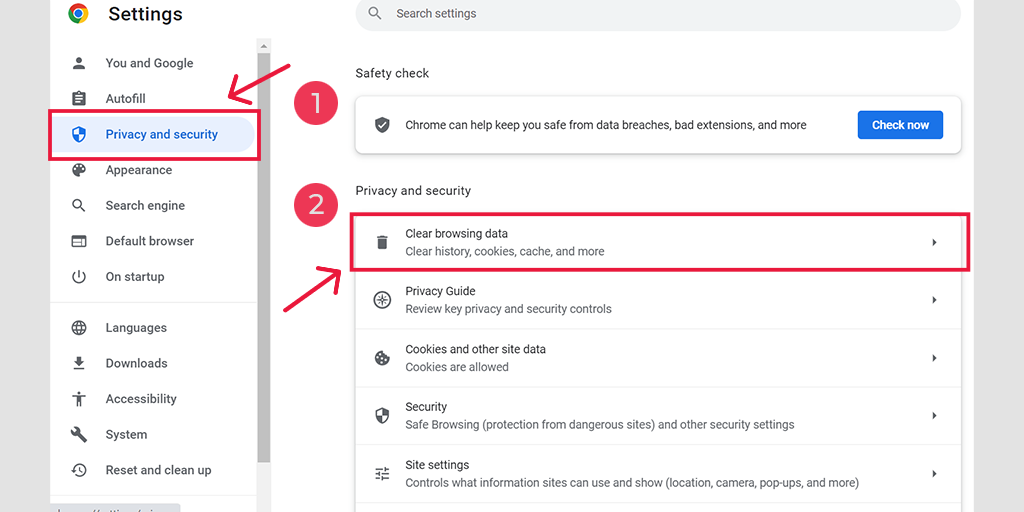
في النافذة المنبثقة، سترى الكثير من الخيارات الأخرى، ولكن عليك الاختيار على النحو التالي:
- حدد النطاق الزمني كـ "كل الأوقات".
- حدد ملفات تعريف الارتباط وبيانات الموقع الأخرى بالإضافة إلى صور ذاكرة التخزين المؤقت (يمكنك أيضًا تحديد سجل التصفح)
- انقر على زر مسح البيانات.
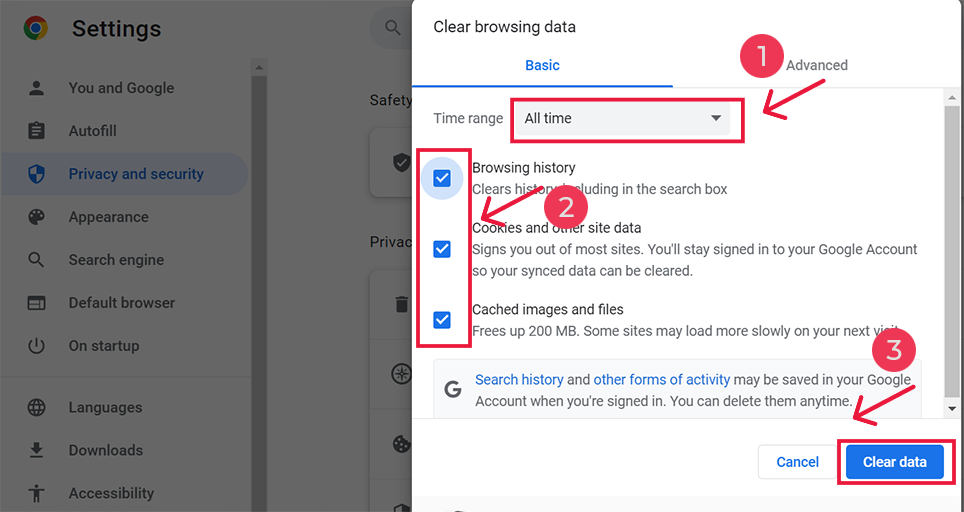
3. تحقق من أذونات المجلد
تأكد من أن مجلد التحميل لديه مجموعة الأذونات الصحيحة. في بعض الأحيان، إذا أصيب WordPress ببرامج ضارة أو تم اختراقه، فقد تنشأ مشكلات مختلفة متعلقة بالأذونات. لذلك، من الضروري التحقق من أذونات مجلد التحميل قبل متابعة الطرق الإضافية لاستكشاف الأخطاء وإصلاحها.

المجلد الرئيسي الذي يجب الاهتمام به هو /wp-content/uploads. هذا هو المجلد الذي يتم فيه تخزين جميع الملفات التي يتم تحميلها عبر مكتبة الوسائط.
يمكنك استخدام عميل FTP لمعرفة إذن مجلد التحميلات الخاص بك.
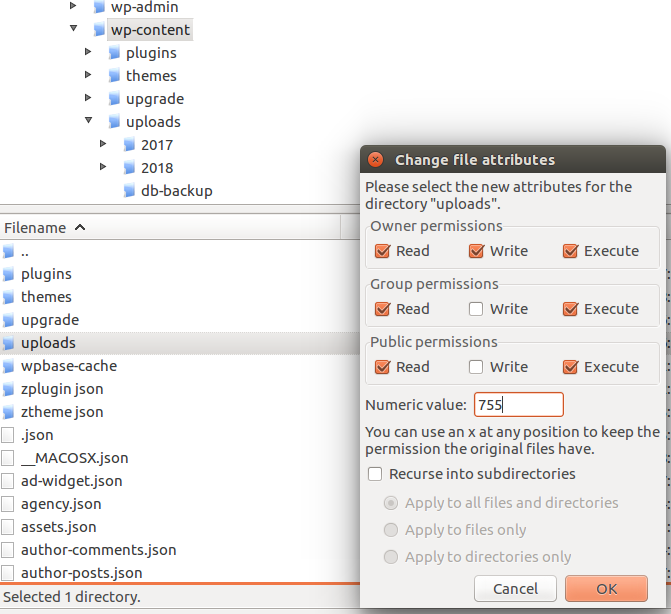
وفقًا لمخطوطة WordPress، يجب أن تكون جميع الأدلة 755 (drwxr-xr-x) أو 750.
4. ملحقات WordPress الخاطئة
إذا قمت مؤخرًا بتثبيت مكون إضافي جديد، خاصة المكون الإضافي لتحسين الصور، وبدأت تواجه رسالة "حدث خطأ في التحميل". الرجاء معاودة المحاولة في وقت لاحق.' خطأ، هناك احتمال أكبر أن يكون المكوّن الإضافي معيبًا ويسبب المشكلة. غالبًا ما تُعرف المكونات الإضافية لتحسين الصور، على وجه الخصوص، بأنها تسبب مثل هذه المشكلات.
إذا كان الأمر كذلك، فابدأ بإلغاء تنشيط أو تعطيل المكون الإضافي لتحسين الصورة مؤقتًا ومحاولة تحميل الملفات مرة أخرى للاختبار. إذا اختفى الخطأ، فمن المستحسن التفكير في التبديل إلى مكون إضافي مختلف لتحسين الصورة.
ومع ذلك، إذا لم تقم بتثبيت أي مكون إضافي لتحسين الصورة، فقم بتعطيل كافة المكونات الإضافية المثبتة مؤقتًا في هذه الحالة وحاول تحميل الملفات مرة أخرى. إذا لم يحل هذا المشكلة، فيمكنك المتابعة إلى الطرق الإضافية لاستكشاف الأخطاء وإصلاحها المذكورة أدناه.
5. زيادة حد ذاكرة ووردبريس
هناك عامل آخر يمكن أن يسبب خطأ التحميل هذا وهو عدم كفاية تخصيص الذاكرة لاستخدام WordPress عند تحميل الملفات. يتم مواجهة هذا النوع من المشكلات بشكل شائع في استضافة WordPress المشتركة.
لا يؤدي هذا فقط إلى ظهور رسالة "حدث خطأ في التحميل". الرجاء معاودة المحاولة في وقت لاحق.' يمكن أن تؤدي الرسالة أيضًا إلى مشاكل مثل الخطأ "503 Service Unavailable".
لحل هذه المشكلة، تحتاج إلى زيادة حد الذاكرة في WordPress، مما يمكّن PHP من الاستفادة من المزيد من موارد الخادم.
لزيادة حد الذاكرة داخل WordPress، أدخل الكود المقدم في ملف wp-config.php الخاص بك. يمكن العثور على هذا الملف في الدليل الرئيسي لموقع الويب الخاص بك.
define( 'WP_MEMORY_LIMIT', '256M' );
سيؤدي الكود أعلاه إلى زيادة حد ذاكرة WordPress إلى 256 ميجابايت، وهو ما سيكون كافيًا لتحميل أي ملف يدعمه WordPress.
ملاحظة: قبل إضافة الكود أعلاه، تحتاج إلى التأكد من الحد الأقصى للذاكرة المسموح بها على الخادم الخاص بك.
6. قم بتحرير ملف .htaccess الخاص بك
يوجد ملف .htaccess في المجلد الجذر لموقع الويب الخاص بك ويعمل كوحدة تحكم أو مراقب لموقع الويب. يتحكم في طلبات الوظائف. يقوم العديد من موفري الاستضافة المشتركة بتقييد استخدام Imagick لسلاسل رسائل متعددة لتحميل الصور بشكل أسرع مما يتسبب في حدوث خطأ HTTP.
لإصلاح هذه المشكلة، يمكنك إضافة التعليمة البرمجية التالية إلى ملف .htaccess الخاص بك:
SetEnv MAGICK_THREAD_LIMIT 1
يحد هذا الرمز من Imagick لاستخدام مؤشر ترابط واحد لمعالجة الصورة.
الآن حاول إعادة التحميل وتأكد من حل المشكلة.
7. اتصل بالدعم
إذا لم تنجح الحلول المذكورة أعلاه، فإن خيارك الأخير هو الاتصال بدعم عملاء استضافة الويب لديك.
على الرغم من أنه يجب عليك دائمًا التحدث إلى دعم العملاء بشأن أي نوع من المشكلات، إلا أن هذه يجب أن تكون خطوتك الأخيرة. إذا جربت كل ما هو مقترح ولا تزال المشكلة قائمة، فقد يكون ذلك بسبب وجود خطأ ما في الخادم.
من خلال الاتصال بفريق دعم استضافة الويب الخاص بك، يمكن لخبرائهم محاولة العثور على المشكلة وإصلاحها في أسرع وقت ممكن.
خاتمة
نحن نتفهم مدى الإحباط الذي يمكن أن يحدث عند حدوث أخطاء، خاصة عند تحميل الملفات أو الوسائط إلى WordPress. ومع ذلك، نحن على ثقة من أن أيًا من طرق استكشاف الأخطاء وإصلاحها المذكورة أعلاه ستساعدك بالتأكيد على إصلاح الخطأ.
وأيًا كانت الطريقة التي تناسبك، فنحن نقدر ذلك إذا تمكنت من مشاركة تجربتك في قسم التعليقات أدناه.
أسئلة مكررة
لماذا يفشل تحميل الملف الخاص بي؟
يمكن أن تكون هناك أسباب مختلفة لفشل تحميل الملفات، مثل:
1. مشاكل الشبكة
2. مشكلات الخادم
3. الحد الأقصى لحجم الملف
4. قيود نوع الملف
5. مشكلات المتصفح
6. الأذونات والوصول:
7. تلف البيانات
8. مواطن الخلل المؤقتة
9. البرامج المتضاربة
10. مهلة الجلسة
كيفية إصلاح "حدث خطأ في التحميل. الرجاء معاودة المحاولة في وقت لاحق." خطأ؟
يمكنك بسهولة إصلاح "حدث خطأ في التحميل. الرجاء معاودة المحاولة في وقت لاحق." خطأ باتباع هذه الطرق:
1. قم بالتبديل إلى متصفح مختلف
2. امسح ذاكرة التخزين المؤقت للمتصفح الخاص بك
3. تحقق من أذونات المجلد
4. ملحقات WordPress الخاطئة
5. زيادة حد ذاكرة ووردبريس
6. قم بتحرير ملف .htaccess الخاص بك
7. اتصل بالدعم